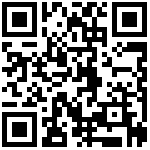概念说明
- 动态围栏,指围栏特效组件,支持自定义添加与配置一个围栏。

操作步骤
- 点击系统左侧面板内“场景交互”选项卡,而后在此选项卡内,点击“+加载组件”按钮,显示如下:
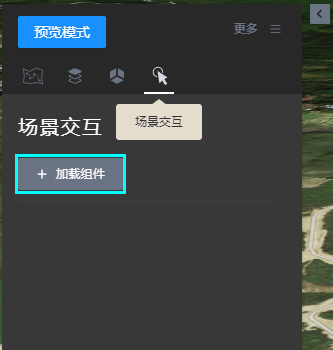
- 在弹出的“场景组件服务”对话框中,点击“标绘组件”选项卡,双击“动态围栏”即可完成组件加载;在系统左侧面板内,点击“动态围栏”下拉框,开启参数配置,显示如下:
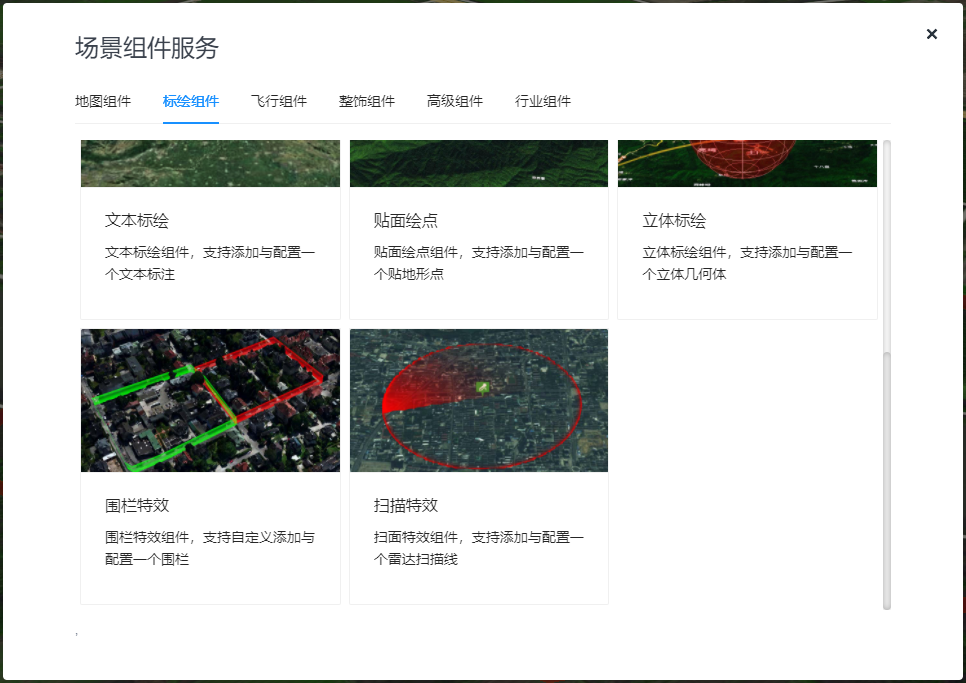
参数说明
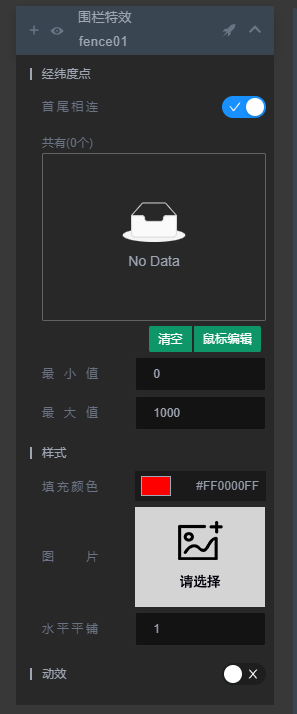
经纬度点
首位相连:设置经纬度点第一个与最后一个一致;
数据列表:经纬度点坐标列表,支持“清空”与“鼠标编辑”操作;
最大值:围栏上方的高程值,单位为米;
最小值:围栏底边的高程值,单位为米。
样式
- 填充颜色:点击颜色,打开颜色选择框,选择需要的颜色后,点击选择框外部即可完成设置;
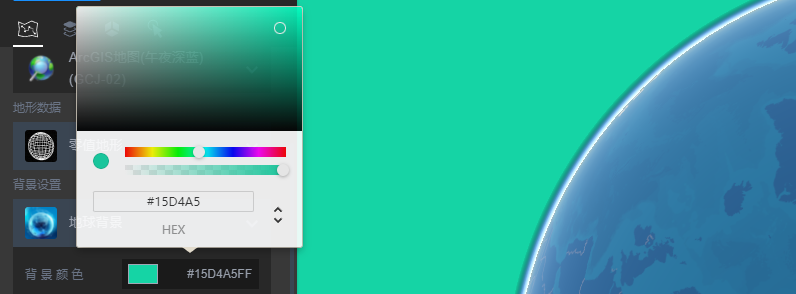
- 图片:点击图“+”按钮,打开图片选择对话框,选择需要的图片后,点击“确认”按钮,即可完成设置;
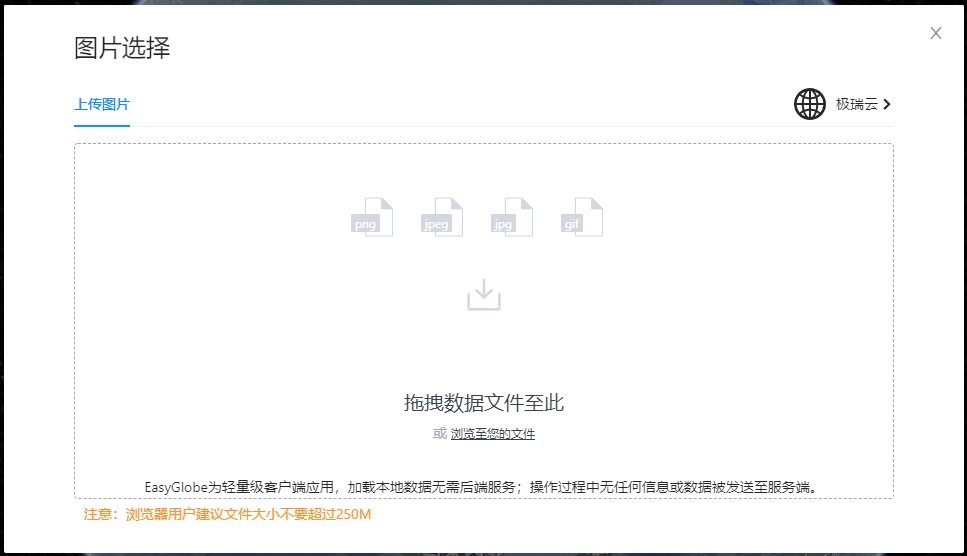
若需要设置在线图图片,则点击“极瑞云”选项卡,进入“图片选择”窗口,选择背景图片,点击“选择”按钮,即可完成设置。
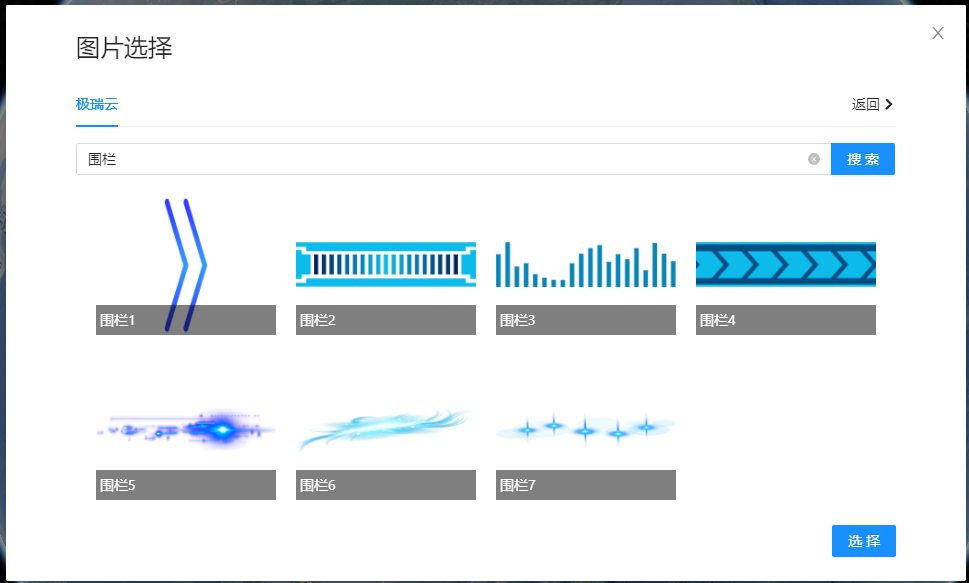
动效
点击右上角开关按钮,打开配置面板,如下图所示
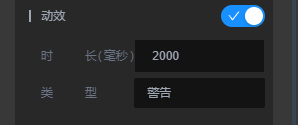
时长:动态效果的持续时长设置,单位为毫秒;
类型:含警告、错误、流动、扫描、成长、闪烁等类型。
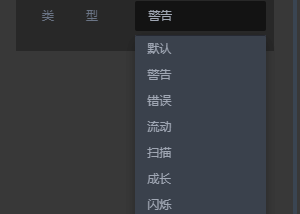
文档更新时间: 2021-12-07 17:02 作者:GISSpringer